操作指南
控制台介绍
浪潮云视频直播控制台,旨在为用户提供方便快捷的产品使用方式,能够快速与自己的应用与服务集成,打造高品质的视频直播平台。控制台通过图形化界面与友好的交互,提供了丰富的配置、管理和监控功能。
配置功能:域名配置、转码配置、录制配置、截图配置、访问配置、地址生成、证书配置等
管理功能:域名管理、直播流管理、录制管理等
监控功能:基础服务监控,包括流量、带宽、回源等;增值服务监控,包括转码、录制等;其他监控,包括并发连接数等
快速操作流程
部署和直播操作流程
1) 登录视频直播服务控制台
2) 域名管理,创建和配置域名(如需配置证书,可在“全局设置”中配置)
3) 地址生成器,生成推拉流地址
4) 推流
5) 直播管理,查看和管理在线流
6) 媒资管理,直播结束并进行直播录制后,查看和管理录制文件
管理和监控操作流程
1) 登录视频直播服务控制台
2) 概览,查看服务整体使用情况
3) 数据监控,查看不同时间、不同域名的详细数据分析
4) 直播管理,查看和管理在线流
概览
登录视频直播服务控制台,单击左侧导航栏“概览”。
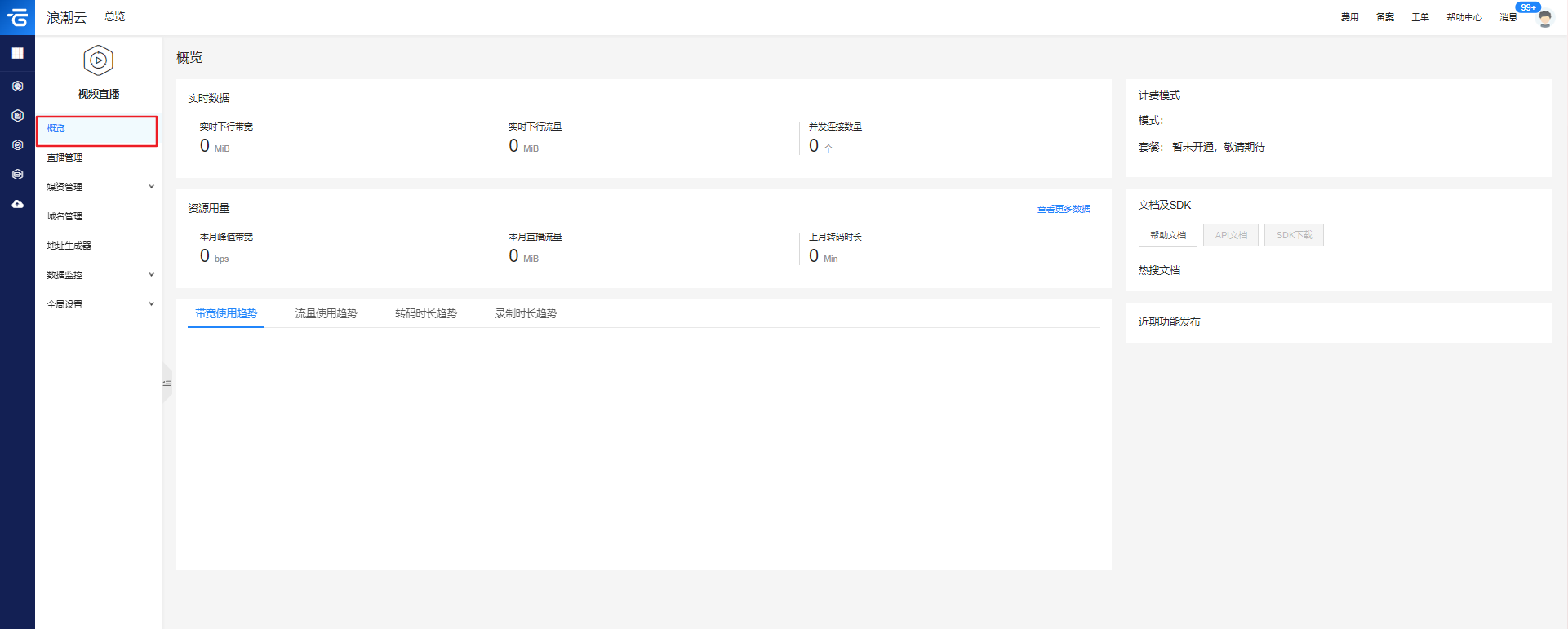
1) 实时数据:查看实时下行带宽和实时下行流量,了解带宽流量的用量;查看并发连接数量,了解直播在线人数。
2) 资源用量:查看本月峰值带宽和本月直播流量,了解月度带宽流量的消耗;查看上月转码时长,了解上月转码用量。
3) 资源趋势:查看带宽使用、流量使用、转码时长、录制时长当月使用趋势,帮助用户分析直播业务的动态变化规律。
4) 计费模式:开通服务的时候,需要选择计费项,直播流量或直播带宽。“模式”显示当前使用的计费方式。按流量计费,则显示“按需计费,按日流量”;按带宽计费,则显示“按需计费,按日峰值带宽”。此外,若通过浪潮云商务切换为按月峰值带宽计费,则显示“按需计费,按月平均峰值带宽”。套餐尚未支持。
5) 文档及SDK:提供帮助文档的快捷入口,以及热搜文档的快速查看。
6) 近期功能发布:展示近期发布的功能,方便用户了解产品最新动态。
直播管理
登录视频直播服务控制台,单击左侧导航栏“直播管理”。
若已有创建成功的有效域名,可以进行正常的直播管理。

1) 选择域名:选择推流域名,对该域名下的直播流进行管理。
2) 在线流:查看该域名下正在直播的直播流,可选择时间、AppName、StreamName后单击“查询”进行筛选;在“操作”中,可以进行如下管理操作。
单击“预览”,可以观看该直播流的视频画面;
单击“禁推”,可以秒级禁播,禁止该地址推流。禁推后,可以在“禁推流”页签中查看该直播流;
单击“直播地址”,可以查看地址。
3) 禁推流:查看已被禁推的直播流,可选择时间、AppName、StreamName后单击“查询”进行筛选;在“操作”中,单击“恢复”可以恢复直播流。
4) 历史流:查看正常直播结束的直播流,以及从禁推列表中恢复成功的直播流,可选择时间、AppName、StreamName后单击“查询”进行筛选;在“操作”中,“禁推”和“直播地址”的功能同在线流。
媒资管理
登录视频直播服务控制台,单击左侧导航栏“媒资管理”-“录制管理”。
前提条件,已开通浪潮云对象存储服务,否则无法使用直播录制功能,也无法进行媒资管理。
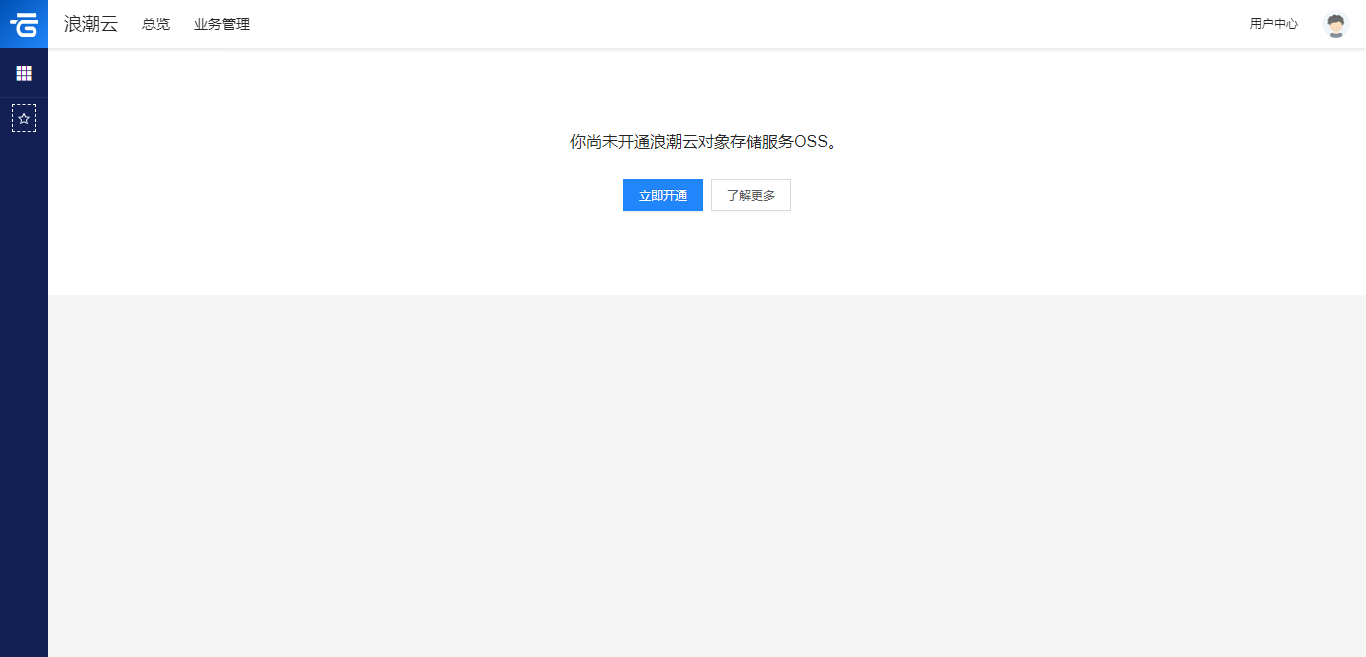
若已开通浪潮云对象存储服务,并且有创建成功的有效域名,可以进行正常的媒资管理。

1) 选择域名:选择播放域名,对该域名下的录制文件进行管理。
2) OSS录制存储:直播录制生成的视频文件,存储在用户的浪潮云对象存储(OSS)指定存储桶及目录下,具体设置请参阅“域名管理”-“ 3) 域名管理”-“录制配置”。通过录制文件列表,用户可以查看该域名下所有直播流录制的视频文件,可选择时间、AppName、StreamName后单击“查询”进行筛选;在“操作”中,可以进行如下管理操作。
单击“预览”,可以点播该视频文件;
单击“详情”,可以查看视频的详细信息,包括名称、格式、录制时长、文件大小、存储信息、下载地址等;
单击“查看文件”,可以自动跳转至对象存储中存储该视频的路径下查看源文件。
域名管理
登录视频直播服务控制台,单击左侧导航栏“域名管理”。
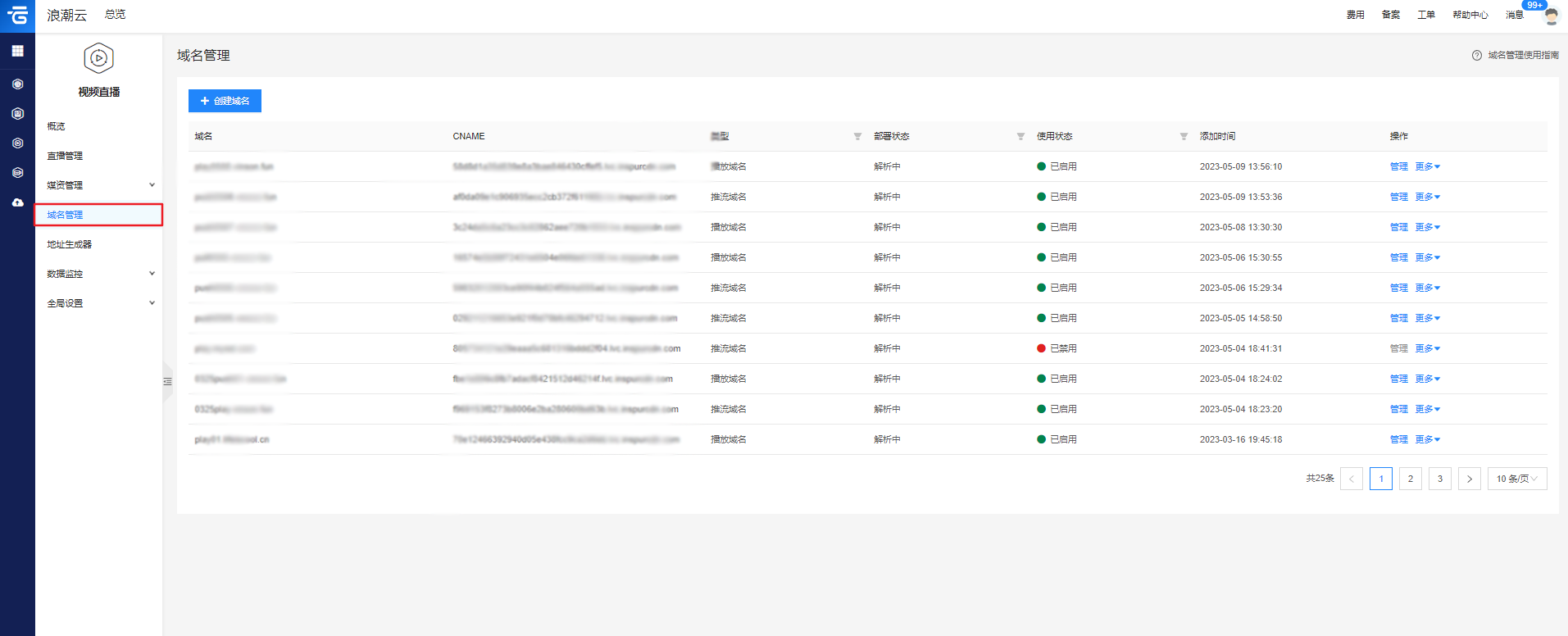
1) 创建域名:单击“创建域名”,填写直播域名,选择业务类型,点击确定完成创建。注意,由于播放域名必须关联一个唯一的推流域名,因此创建播放域名前必须已经创建有效的推流域名,否则无法创建播放域名。
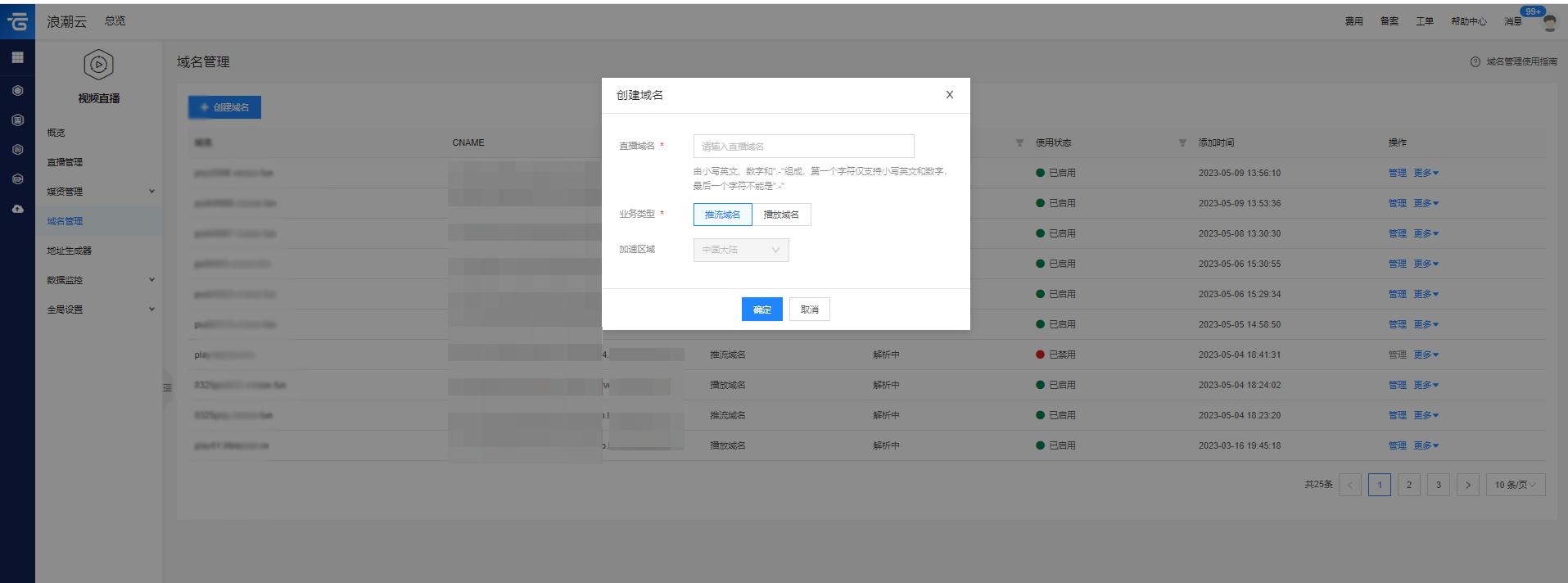
2) 域名列表:查看域名、CNAME、类型、状态、添加时间等信息,进行管理、监控、禁用、删除等操作。可以通过类型和状态进行域名的筛选。
3) 域名管理:单击“操作”-“管理”,进入域名管理页面。推流域名和播放域名的管理页面各不相同,各域名需要独立配置。
推流域名
基本配置:显示推流域名基本信息,包括CNAME、创建时间、业务类型、加速区域等。
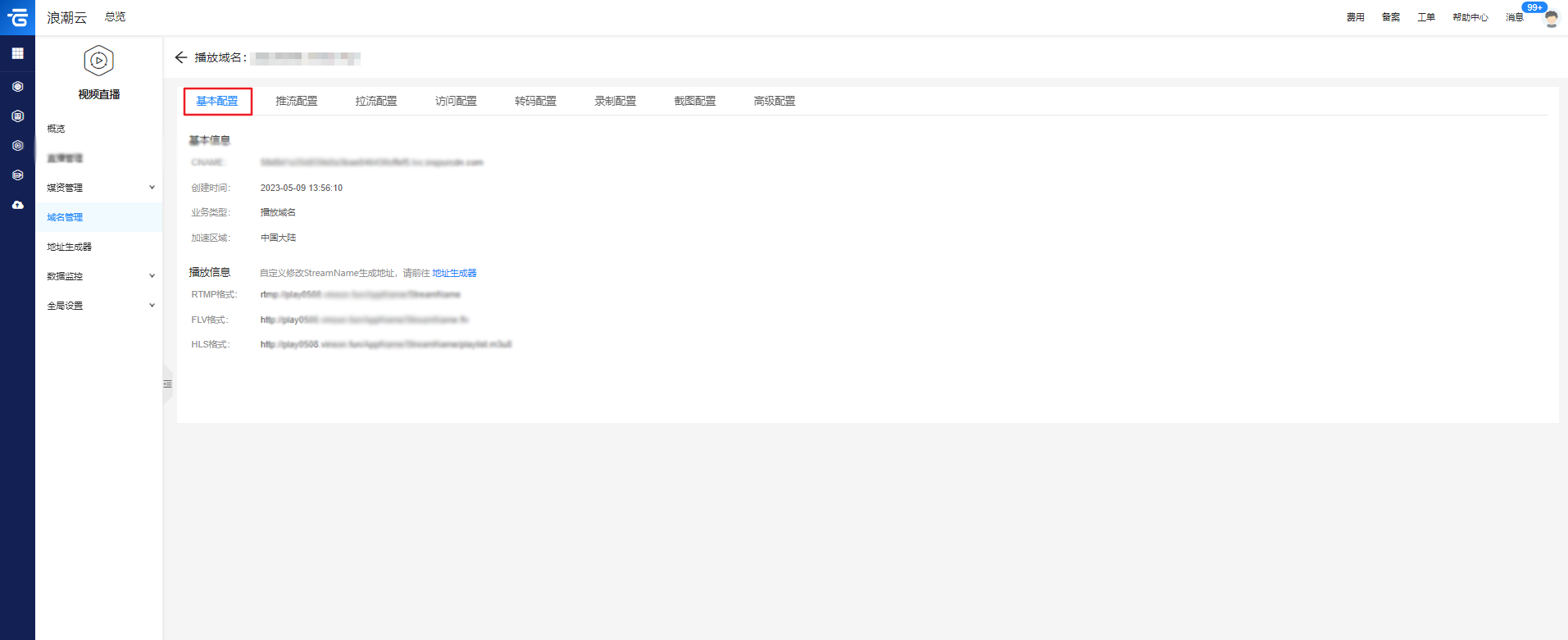
访问控制:进行URL鉴权配置。默认开启且无法关闭,提供默认主KEY。用户可以自定义配置主KEY、有效时间等,其中可以通过单击右侧的“自动生成”按键,生成唯一串码,来配置主KEY。有效时间,指用户访问客户源服务器时间超过自定义的时间后,该鉴权失效。
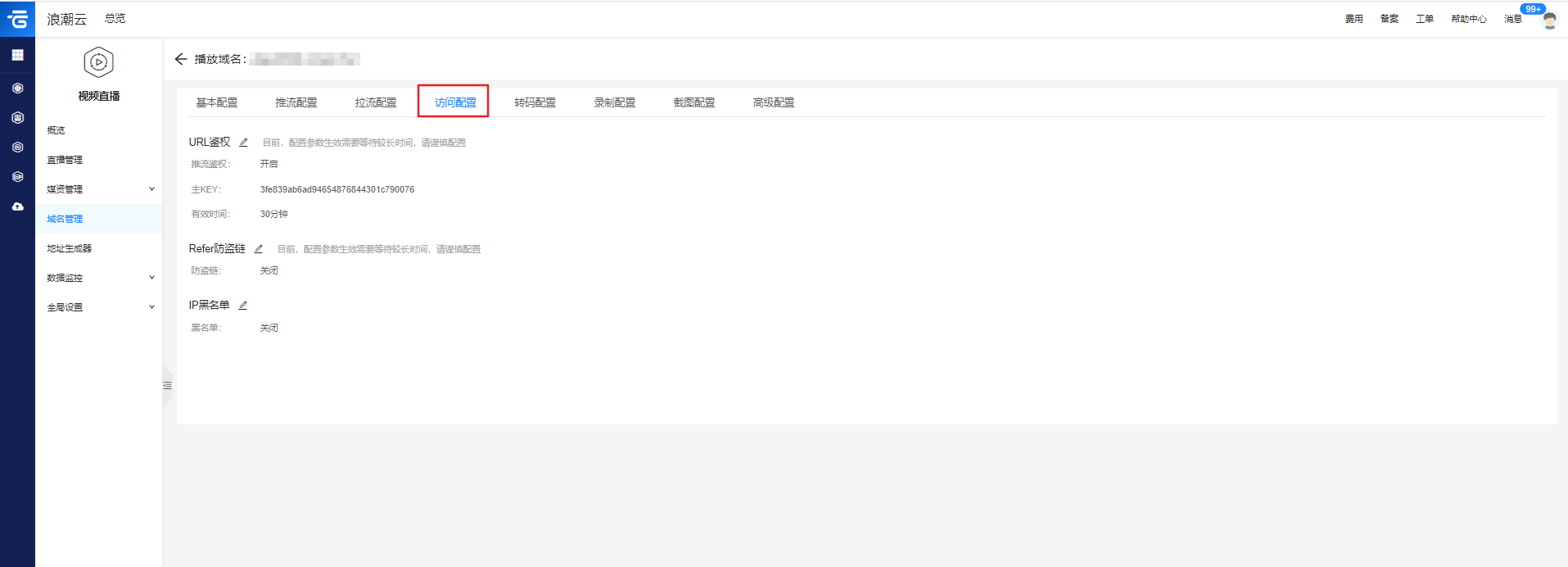
播放域名
基本配置:显示播放域名基本信息,包括CNAME、创建时间、业务类型、加速区域等基本信息,以及RTMP格式、FLV格式、HLS格式等播放信息。

推流配置:显示与该播放域名关联的推流域名,单击“关联推流域名”,可以选择其他推流域名进行管理。注意,下拉列表中不显示已关联到任意播放域名的推流域名,因此,需要增设一个额外的推流域名进行关联关系的更换。
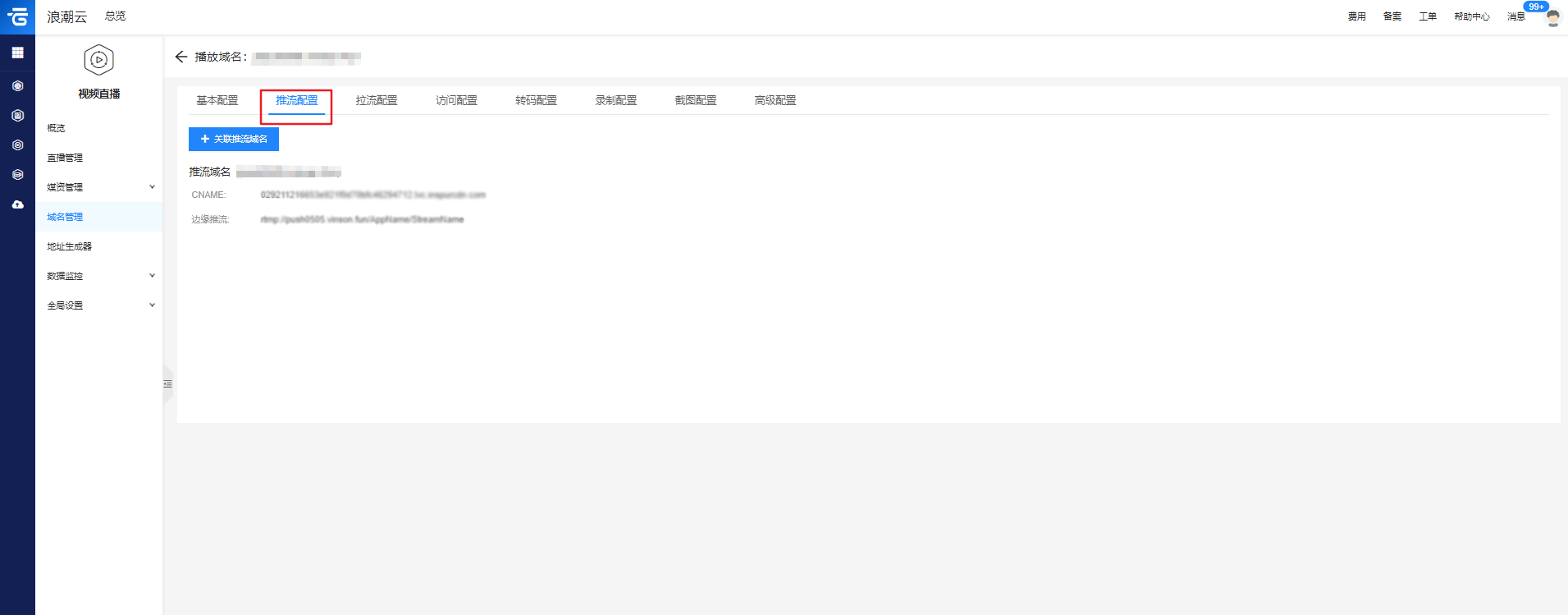
拉流配置:支持回源拉流模式进行直播,注意,浪潮云视频直播服务提供两种直播模式,普通推流直播和回源拉流直播,两种模式互斥,同一时间只支持一种模式,因此,默认为普通推流模式,拉流模式(即回源拉流直播)关闭。
单击滑块开关,可以开启拉流模式,注意,此操作意味着正常推流模式关闭,正在推流的直播将全部断掉,请谨慎操作;
单击“添加拉流域名”,在“回源地址”中填写拉流域名,即可使用拉流模式。注意,此处填写的为域名信息,不是地址信息。

访问配置:进行URL鉴权、Refer防盗链和IP黑名单配置。。
关于URL鉴权,默认开启且无法关闭,提供默认主KEY。单击编辑按键,在弹窗中用户可以自定义配置主KEY、有效时间等,其中可以通过单击右侧的“自动生成”按键,生成唯一串码,来配置主KEY。有效时间,指用户访问客户源服务器时间超过自定义的时间后,该鉴权失效;
关于Refer防盗链,默认关闭。单击编辑按键,在弹窗中用户可以单击开关滑块,开启该功能。目前防盗链支持黑名单,访客对资源发起请求后,请求到达CDN节点,节点根据黑名单对访客的身份进行核验,符合规则,不可以顺利请求到资源。
关于IP黑名单,默认关闭。单击编辑按键,在弹窗中用户可以单击开关滑块,开启该功能。添加了黑名单的 IP,表示此IP无法访问当前加速域名。

转码配置:按域名设置转码模板,即该域名的转码模板对该域名下的所有直播流生效。
- 单击“添加转码模板”,提供“H.264模板”、“H.265模板”和“节流高清模板”三种类型,可以选择一个或多个转码模板,将一个源直播流转换为一个或多个直播流进行直播,不同转码模板分别独立计费。
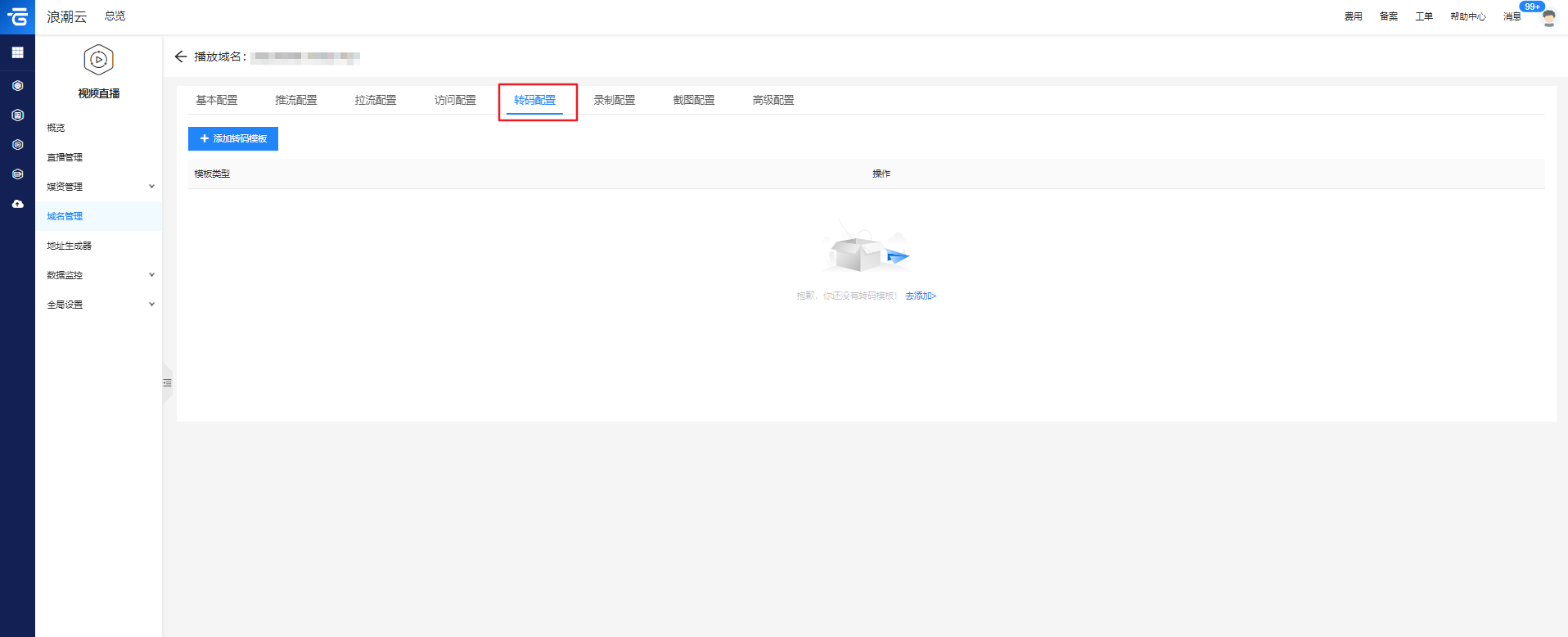
录制配置:按域名设置录制模板,即该域名的录制模板对该域名下的所有直播流生效,所有直播流均进行直播录制。
单击“添加录制模板”,在“录制格式”中可以选择多种录制格式(有特殊需求可以提工单或联系浪潮云商务);
配置“录制周期”,直播过程中按录制周期生成多个录制文件,范围为15-360分钟,最大支持 6 小时录制,注意,HLS不支持自定义录制周期,一直直播便一直录制;
配置“存储位置”,选择对象存储服务中的存储桶,及其下的存储路径,注意,仅支持英文,若开通对象存储服务但未设置存储桶,则无法配置存储路径。
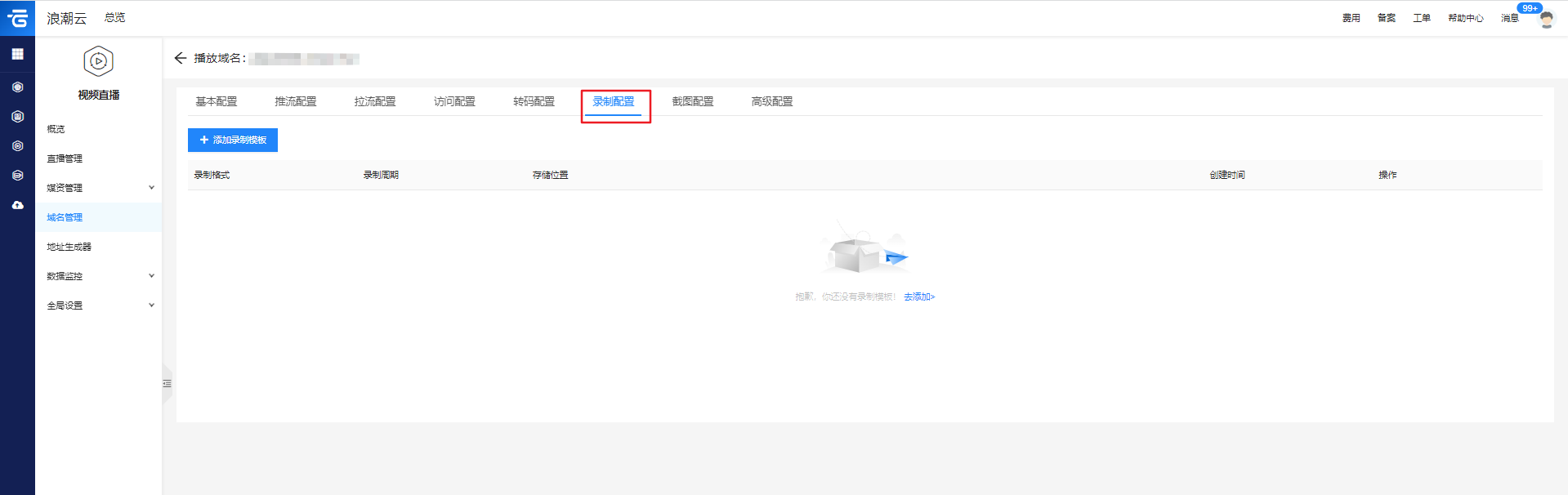
截图配置:按域名设置截图模板,即该域名的截图模板对该域名下的所有直播流生效,所有直播流均进行直播截图。
单击“添加截图模板”,在“图片格式”中只能选择一种图片格式(有特殊需求可以提工单或联系浪潮云商务);
配置“截图频率”,直播过程中按一定时间进行截图,时间在5-3600秒之间;
配置“存储方式”,包括“实时截图”和“覆盖截图”两种。实时截图,则按照截图频率依次截图,新图片以 N+1(N≥0)的顺序依次存储;覆盖截图,则按照截图频率依次截图,新截取的图片覆盖上一张旧图;
配置“存储位置”,选择对象存储服务中的存储桶,及其下的存储路径,注意,仅支持英文,若开通对象存储服务但未设置存储桶,则无法配置存储路径。
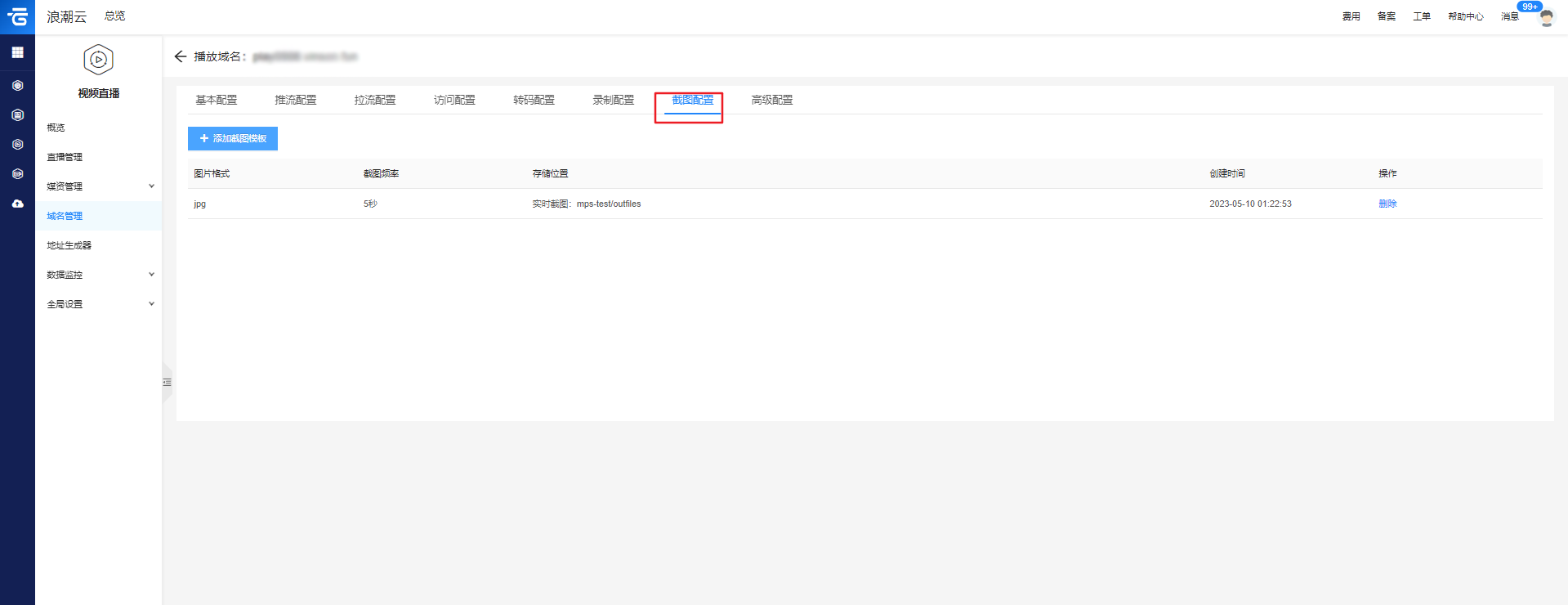
高级配置:进行HTTPS配置。
默认关闭。单击编辑按键,在弹窗中用户可以单击开关滑块,开启该功能。在“证书名称”中选择已配置完成的证书,注意,若无有效证书,滑块无法开启;
在“跳转类型”中选择跳转模式。“默认”表示兼容用户的 HTTP 和 HTTPS 请求。
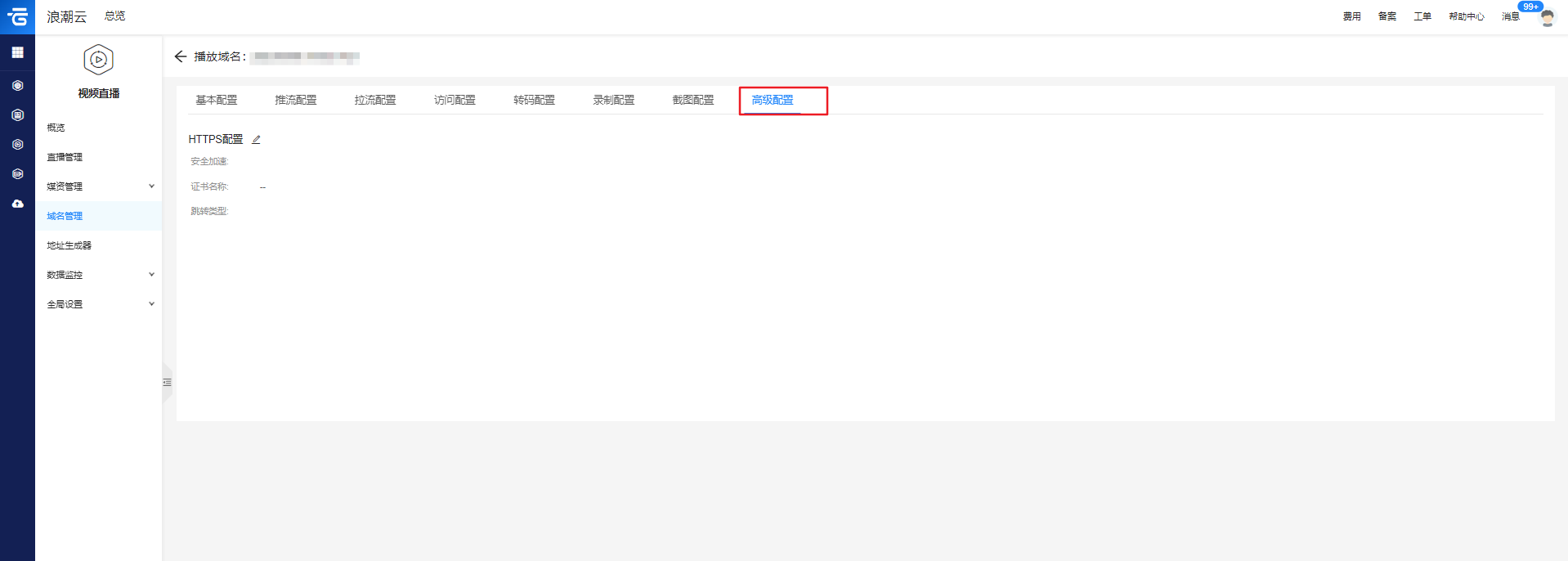
4) 域名监控:单击“操作”-“监控”,自动跳转至“数据监控”-“资源监控”页面,并自动选择该域名查看该域名下的资源用量数据。更多监控内容,请参阅“数据监控”。
5) 域名禁用:单击“操作”-“禁用”,禁用该域名,无法访问,无法使用,此时按键变为“启用”,单击即可启用域名。
注意,若域名下正在进行推流或拉流,无法禁用,需要先停止推流或拉流,避免出现直播故障。
6) 域名删除:单击“操作”-“删除”,删除该域名。
注意,若域名下正在进行推流或拉流,无法删除,需要先停止推流或拉流,避免出现直播故障。
地址生成器
登录视频直播服务控制台,单击左侧导航栏“地址生成器”。
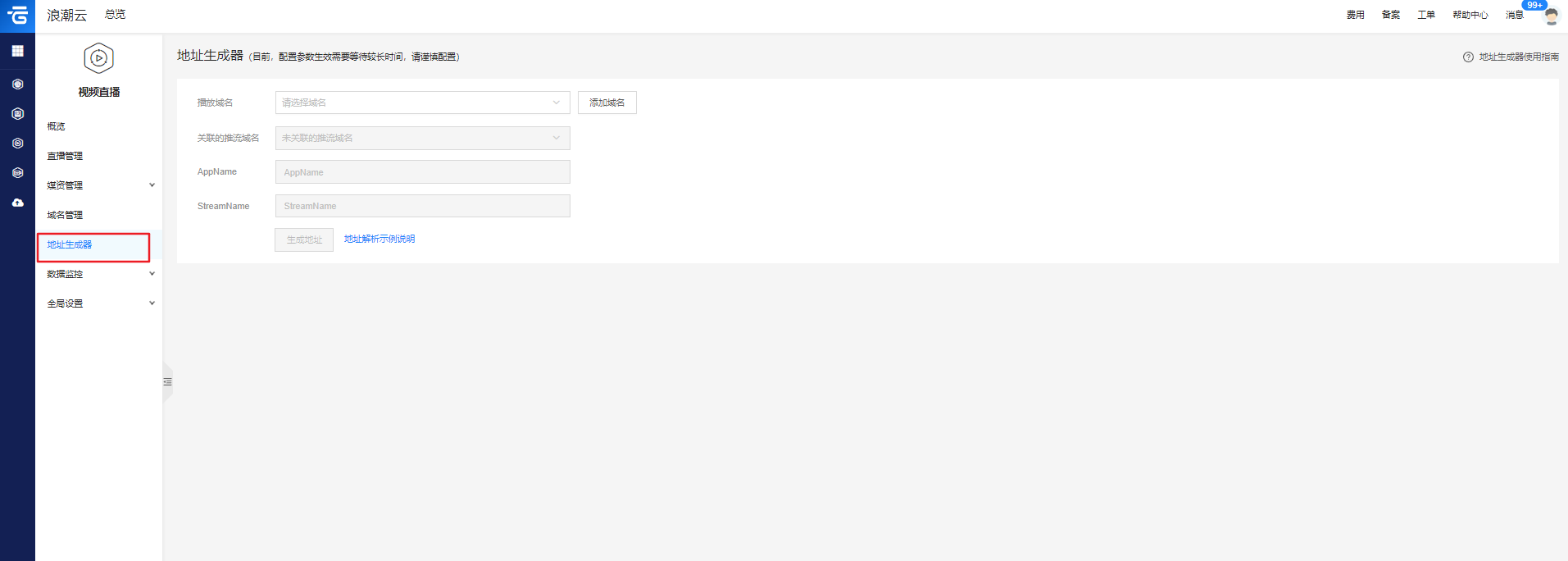
1) 参数配置:首先,选择“播放域名”,自动显示已关联的推流域名,此时分别显示播放域名的模式信息和鉴权信息,以及推流域名的鉴权信息,可以单击“去修改”跳转至域名管理页面进行修改;然后,配置AppName和StreamName,注意,AppName默认为live,若配置其他内容,视为新建,需要较长的后台配置时间,请耐心等待;最后检查配置信息,完成参数配置。
2) 生成地址:单击“生成地址”,生成推流地址和拉流地址。
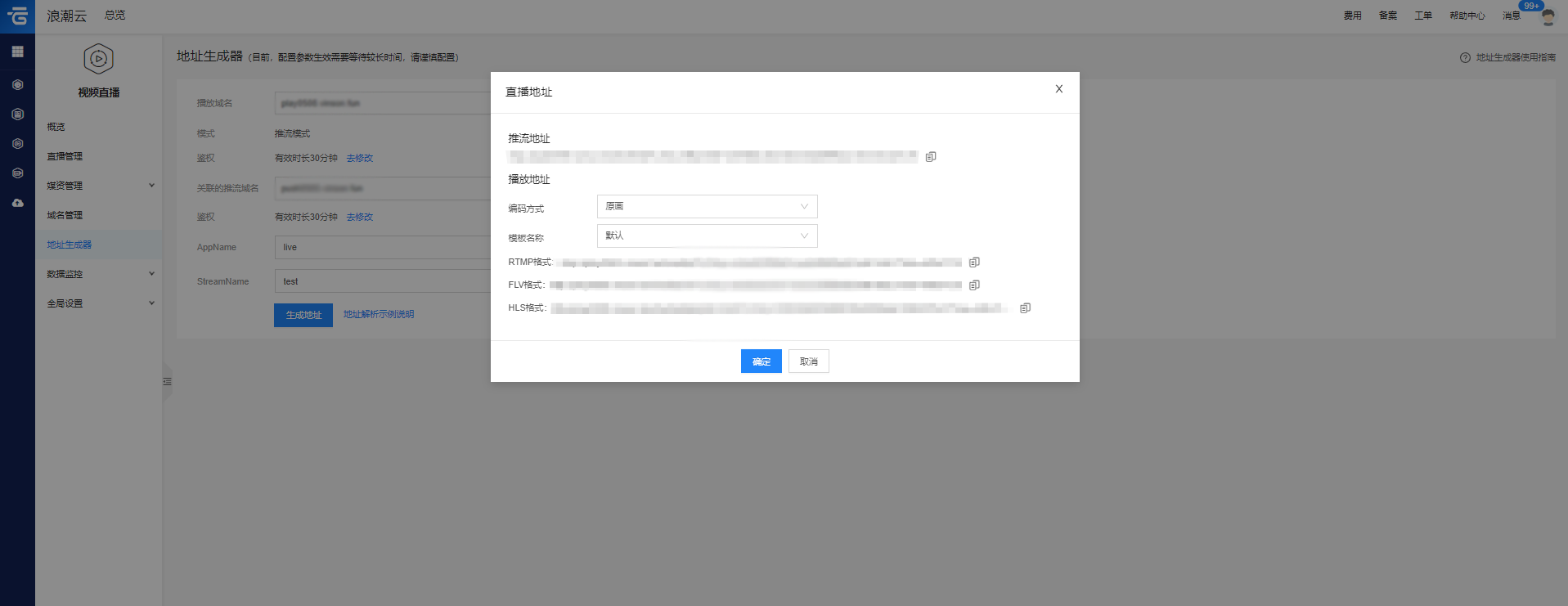
3) 地址解析示例说明:单击“地址解析示例说明”,显示地址解析规则。

数据监控
登录视频直播服务控制台,单击左侧导航栏“数据监控”。
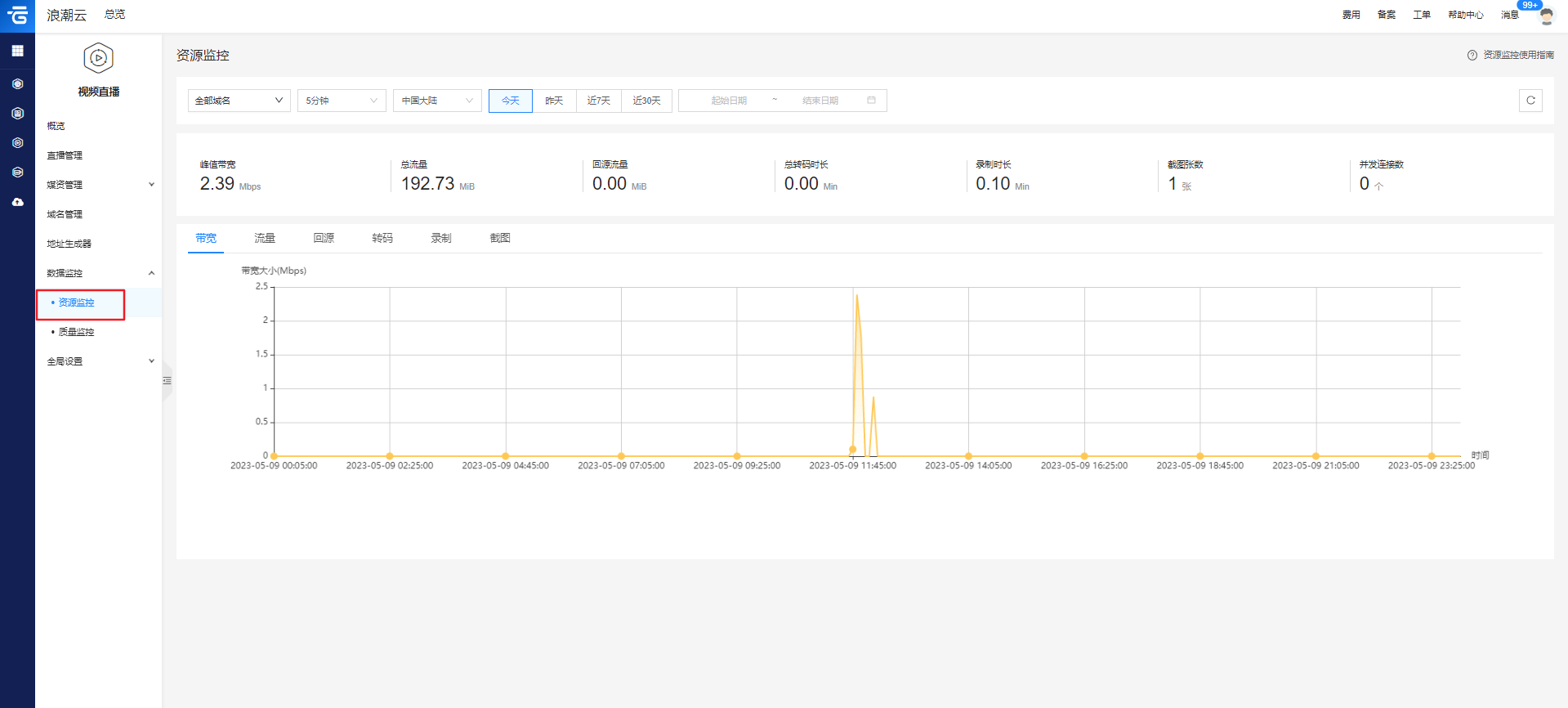
自定义配置域名、粒度、区域和时间范围,单击“查询”,查看资源用量数据。
1) 资源用量:基础资源用量、增值资源用量和其他用量,基础资源用量包括峰值带宽、总流量、回源流量等,增值资源用量包括总转码时长、录制时长等;其他用量包括并发连接数等。
2) 资源趋势:包括带宽、流量、回源、转码、录制等。
全局设置
登录视频直播服务控制台,单击左侧导航栏“全局设置”-“证书管理”。

1) 创建证书:单击“创建证书”,在弹窗中配置“证书名称”、“备注”、“证书内容”、“秘钥内容”等,完成证书的创建。注意,证书关联域名,务必保证域名信息正确;证书中必须包含subject_alt_name字段,否则无法成功创建。

2) 证书列表:查看创建成功的证书信息,包括“证书名称”、“备注”、“签发时间”、“到期时间”、“关联域名”、“操作”等,其中,“操作”包括配置和删除。